Ihre Directory-Datenbank wiederherstellen
2024-06-06Zuletzt aktualisiert
Wenn Sie Ihre Directory-Datenbank und Konfigurationsdateien mithilfe von Sichern und Wiederherstellen im SV Control Panel gesichert haben, können Sie Ihre Sicherungsdateien zur gleichen System-ID wiederherstellen. Sicherungsdateien können im Fall eines Systemausfalls oder eines Hardware-Upgrades wiederhergestellt werden.
Bevor Sie beginnen
- Security Center 5.9 oder neuer ist installiert.
- Genetec™ Server wird ausgeführt
- Sie haben eine gültige und aktive Lizenz.
Was Sie noch wissen sollten
- Wenn Sie Ihre Dateien in der Cloud gesichert haben, können Sie jede der letzten fünf Sicherungen auf der gleichen System-ID wiederherstellen.
- Wenn Sie Ihre Dateien lokal gesichert haben, können Sie jede Ihrer Sicherungen auf der gleichen System-ID wiederherstellen.
- Wenn Sie während des Sicherungsvorgangs Ihr eigenes Passwort für Ihre verschlüsselten Sicherungsdateien erstellt haben, benötigen Sie es zum Wiederherstellen Ihrer Dateien.